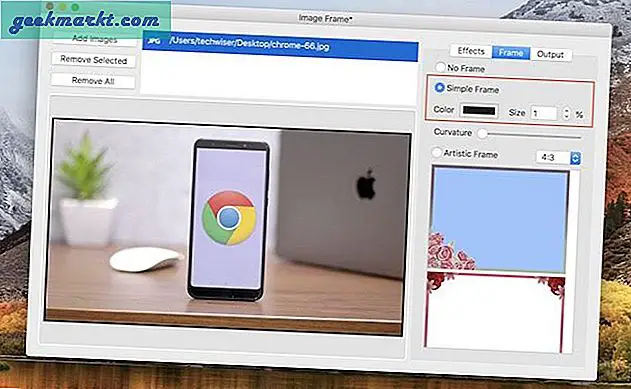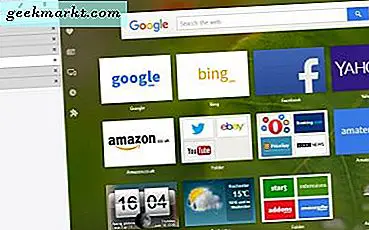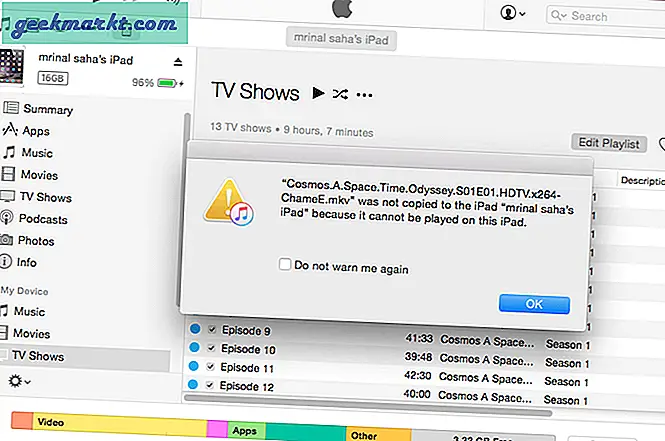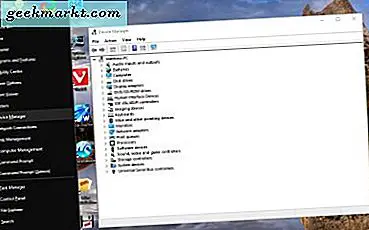
ฟังก์ชันการทำงานของหน้าจอสัมผัสได้รับการผนวกเข้ากับแล็ปท็อปและเดสก์ท็อปมากขึ้นเรื่อย ๆ Microsoft ออกแบบ Windows 8 ขึ้นเฉพาะสำหรับอุปกรณ์หน้าจอสัมผัส อย่างไรก็ตามเมาส์ยังคงเป็นที่แพร่หลายมาก และอาจเป็นไปได้ที่จะอยู่ในอนาคตอันใกล้นี้เนื่องจากแล็ปท็อปหน้าจอสัมผัสและเดสก์ท็อปดูเหมือนจะไม่ค่อยมีส่วนร่วม นี่คือวิธีที่คุณสามารถปิดหรือปิดหน้าจอสัมผัสใน Windows 10 ได้
ขั้นแรกให้กดปุ่ม Win + X เพื่อเปิดเมนูในภาพนิ่งโดยตรงด้านล่าง ซึ่งรวมถึงตัวเลือก Device Manager เลือกที่จะเปิด Device Manager ซึ่งจะแสดงส่วนประกอบฮาร์ดแวร์ภายนอกของคุณ
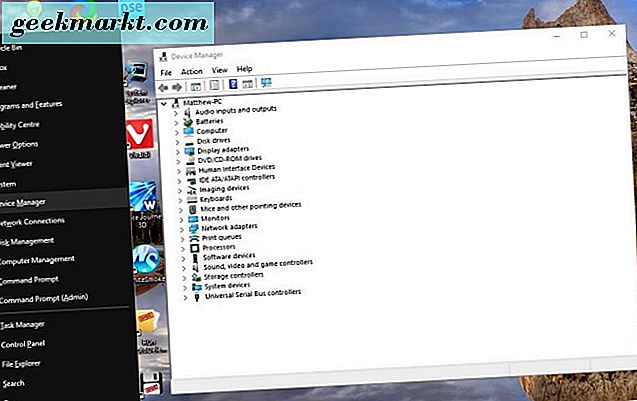
ในหน้าต่าง Device Manager คุณจะพบกับ Human Interface Devices คลิกที่นี่เพื่อขยายรายการ HIDs ตามด้านล่าง ในภาพนิ่งด้านล่างไม่มีรายการหน้าจอสัมผัสที่มีอยู่เนื่องจากไม่ใช่แล็ปท็อปหน้าจอสัมผัส อย่างไรก็ตามแล็ปท็อปหน้าจอสัมผัสจะมี หน้าจอสัมผัส HID ที่รองรับ
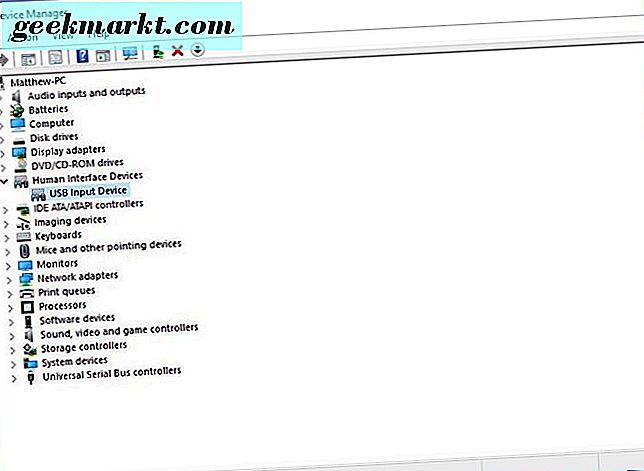
คลิกขวาที่รายการ หน้าจอสัมผัส HID เพื่อเปิดเมนูบริบท เมนูดังกล่าวมี Disable หรือมิฉะนั้นจะปิดตัวเลือก เพื่อเลือกตัวเลือก ปิด การ ใช้งานที่ นั่น หน้าต่างจะเปิดขึ้นเพื่อขอให้ยืนยันเพื่อปิดใช้งาน กดปุ่ม Yes เพื่อปิดหน้าจอสัมผัส
ถ้าคุณต้องการกลับมาคลิกขวาที่ หน้าจอสัมผัสที่รองรับ HID จากนั้นเลือก เปิดใช้งาน จากเมนูบริบทเพื่อเรียกคืน โปรดทราบว่าคุณจะต้องรีสตาร์ท Windows 10 เพื่อเปิดใช้งานหน้าจอสัมผัสใหม่อีกครั้ง
นี่เป็นวิธีที่คุณสามารถปิดหน้าจอสัมผัสได้ทั้งใน Windows 10 และ 8 หากคุณปิดหน้าจอสัมผัสคุณอาจปิดโหมดแท็บเล็ตด้วย บทความ Tech Junkie นี้ให้รายละเอียดเกี่ยวกับโหมดแท็บเล็ตเพิ่มเติมเล็กน้อย